CAD的区域填充工具如何操作?
溜溜自学 室内设计 2022-01-04 浏览:700
大家好,我是小溜。CAD是目前比较受欢迎的工程制图建模软件,软件中有强大的功能,能够帮助我们快速、精准的计算异形图形的尺寸、面积,周长。有时候一些图形需要多个重叠在一起,为了让图纸更加美观我们可以选择覆盖不需要的部分,但是CAD的区域填充工具如何操作?其实非常的简单,本次的教程来告诉大家。
想要更深入的了解“CAD”可以点击免费试听溜溜自学网课程>>
工具/软件
电脑型号:联想(lenovo)天逸510s; 系统版本:Windows7; 软件版本:CAD2020
方法/步骤
第1步
CAD编辑器的获取方法:为了实现对CAD文档的编辑修改操作,我们需要搜索以获取相关CAD编辑器。
第2步
从搜索结果中选择自己想要的CAD编辑器,之后我们就可以打开相应的dxf或CAD等工程图纸文件并进行查看了。

第3步
如图所示,对于当前所打开的CAD文档,我们还需要借助“查看器”功能区-“位置”列表中的缩放工具进行细节查看。

第4步
如果想对特定的区域进行覆盖或填充,我们还需要开启“捕捉”工具,对相关的区域或内容进行选中操作。

第5步
在选中相应的图形元素实体后,就可以切换到“编辑器”选项卡,利用“绘图”列表中的“填充”工具进行填充操作。
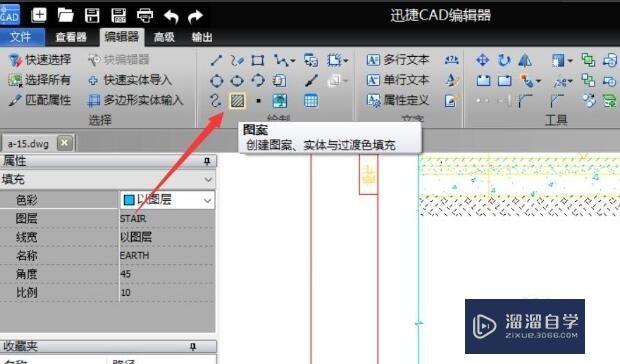
第6步
如图所示,从打开的“填充”窗口中,可以选择“颜色填充”或“图案填充”效果,其效果如图所示:
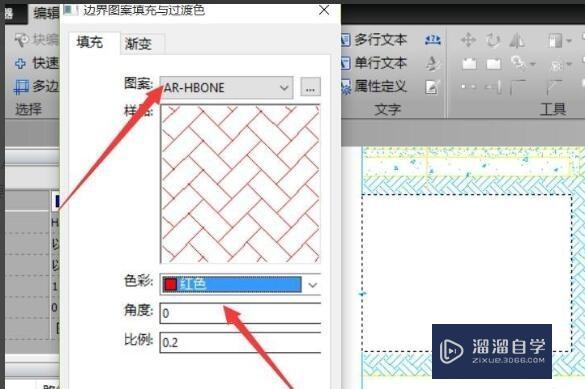
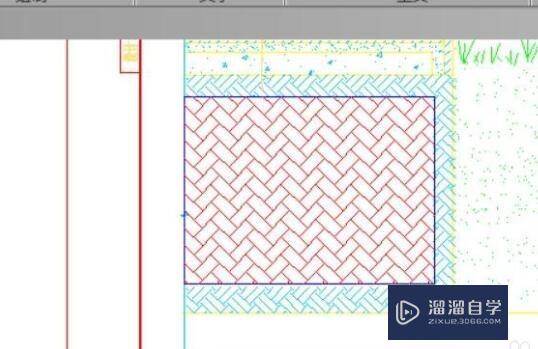
温馨提示
以上就是关于“CAD的区域填充工具如何操作?”全部内容了,小编已经全部分享给大家了,还不会的小伙伴们可要用心学习哦!虽然刚开始接触CAD软件的时候会遇到很多不懂以及棘手的问题,但只要沉下心来先把基础打好,后续的学习过程就会顺利很多了。想要熟练的掌握现在赶紧打开自己的电脑进行实操吧!最后,希望以上的操作步骤对大家有所帮助。
相关文章
距结束 06 天 10 : 28 : 43
距结束 01 天 22 : 28 : 43
首页










